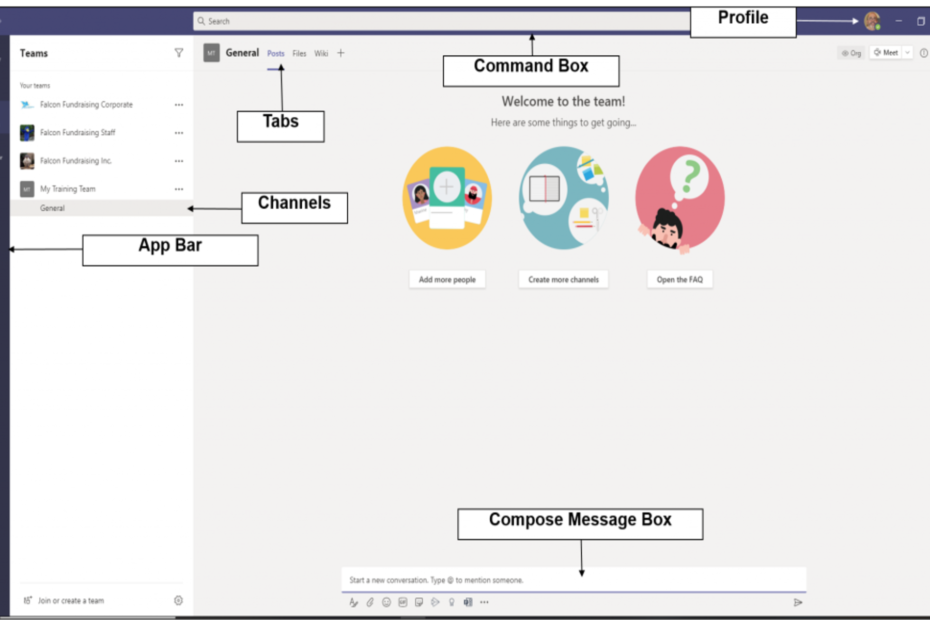Deshabilite su teclado Steam para solucionar este problema
- Un teclado virtual es una característica esencial, especialmente si no puede acceder a su teclado físico o cuando está usando su controlador.
- No es tan bueno cuando sigue apareciendo sin ser llamado. Este es el último dolor de cabeza para los usuarios de Xbox, pero hemos descubierto cómo detener esta molestia.
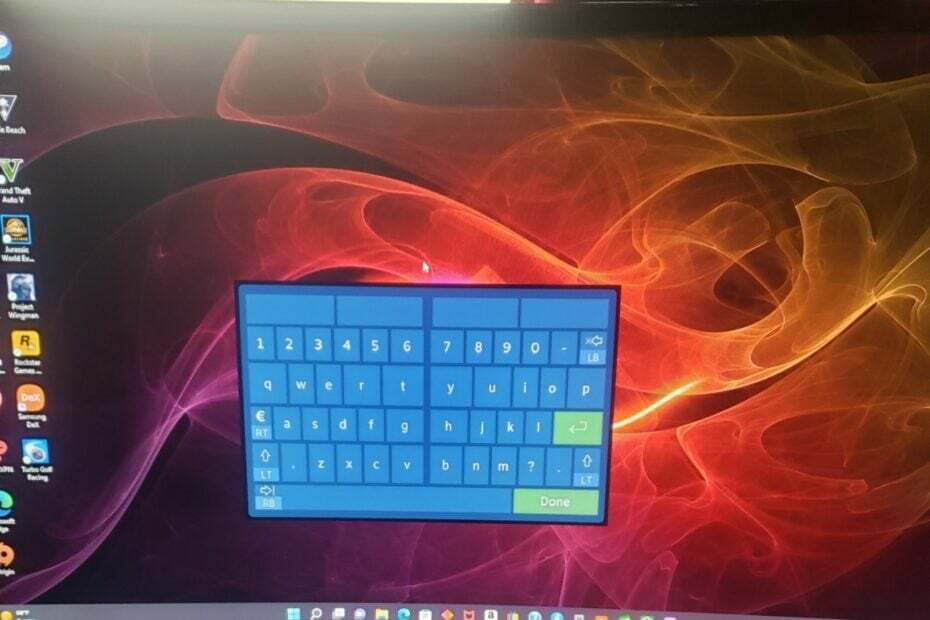
XINSTALAR HACIENDO CLIC EN EL ARCHIVO DE DESCARGA
Este software reparará errores informáticos comunes, lo protegerá de la pérdida de archivos, malware, fallas de hardware y optimizará su PC para obtener el máximo rendimiento. Solucione problemas de PC y elimine virus ahora en 3 sencillos pasos:
- Descargar la herramienta de reparación de PC Restoro que viene con tecnologías patentadas (patente disponible aquí).
- Hacer clic Iniciar escaneo para encontrar problemas de Windows que podrían estar causando problemas en la PC.
- Hacer clic Repara todo para solucionar problemas que afectan la seguridad y el rendimiento de su computadora.
- Restoro ha sido descargado por 0 lectores este mes.
Cuando conecta su controlador Xbox a su PC con Windows, lo último que esperaría es que abra el teclado virtual. Por supuesto, es posible que haya presionado una tecla accidentalmente que abrió el teclado. A veces, incluso el El teclado en pantalla de Windows sigue apareciendo.
Sin embargo, algunos usuarios se han quejado de que aparece el teclado, e incluso después de numerosos intentos de cerrarlo, sigue apareciendo en la pantalla. Para el artículo de hoy, llegamos a la causa raíz del problema y cómo deshacernos de él.
¿Por qué mi controlador se muestra como un teclado?
Si bien el teclado que aparece en su pantalla no es peculiar, los usuarios notaron que este teclado en particular no era el teclado virtual estándar de Windows. Un teclado azul que implica que es el teclado virtual Steam hizo una aparición común.
Aún así, otras razones por las que el teclado del controlador de Xbox sigue apareciendo incluyen:
- fallas en el software – Es posible que tu Xbox el controlador no funciona porque está experimentando cambios repentinos o errores que pueden interferir con su funcionamiento normal.
- Firmware desactualizado – Si ha estado usando su controlador Xbox durante un tiempo sin actualizarlo, puede presentar algunos problemas técnicos debido a inconsistencias en el software.
- Controlador desconectado de repente – Si de repente desconecta su controlador mientras Steam se está ejecutando, Steam pensará temporalmente que no hay controladores conectados y cambiará a una interfaz de solo teclado.
¿Cómo evito que mi controlador Xbox abra el teclado en mi PC?
Si bien se ha demostrado que las soluciones técnicas funcionan bien, algunas soluciones básicas que pueden ayudar a solucionar el problema incluyen:
- Lo primero que debe intentar es desenchufar el controlador y volver a enchufarlo.
- Si está usando un control inalámbrico, asegúrese de que las baterías estén cargadas y que estén instaladas correctamente.
- Desconecte todos los periféricos, luego conecte solo su controlador Xbox y vea si el teclado aún aparece.
- Intente usar un teclado y un mouse estándar y verifique si el problema persiste. Quizás su controlador Xbox es el problema.
- Compruebe si hay algún firmware actualizaciones para su controlador de Xbox e instálelos si están disponibles.
- También, actualice su sistema operativo a la última versión para deshacerse de cualquier problema de incompatibilidad.
- Actualice el software de su cliente de Steam.
- Borrar caché de Steam.
- Desinstalar el software de terceros instalado recientemente.
1. Reinicia tu consola Xbox
- Presione el botón Xbox en su controlador para abrir el menú de guía.
- Navegue y seleccione el Perfil y sistema opción, luego haga clic en Ajustes.
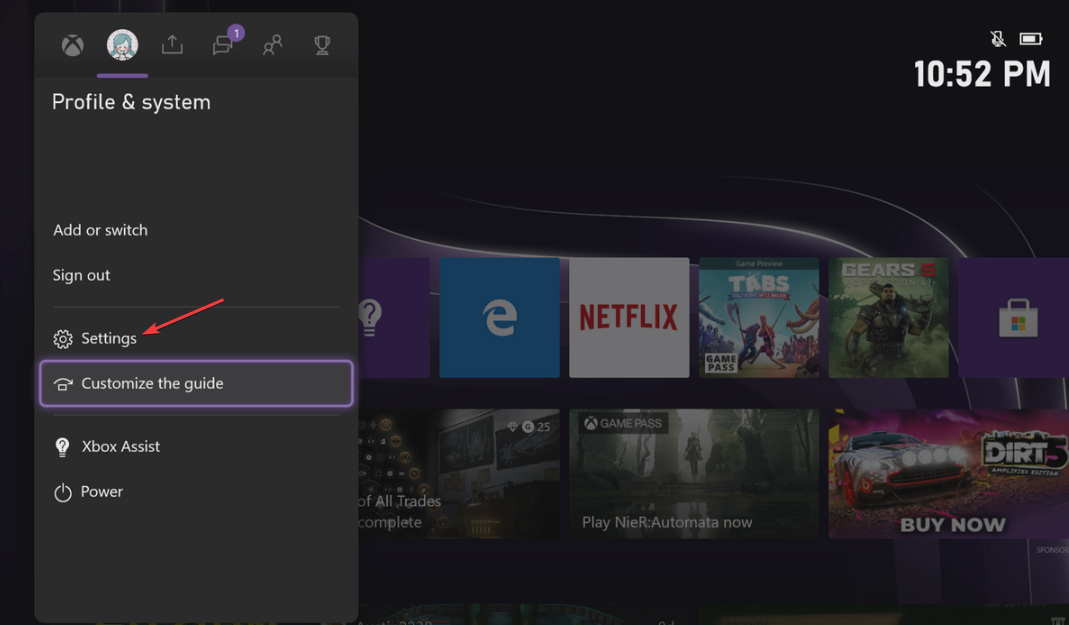
- Ir a General y haga clic en Modo de energía y arranque.

- Seleccionar Reiniciar ahora de las opciones de energía.

- Luego seleccione Reiniciar consola.
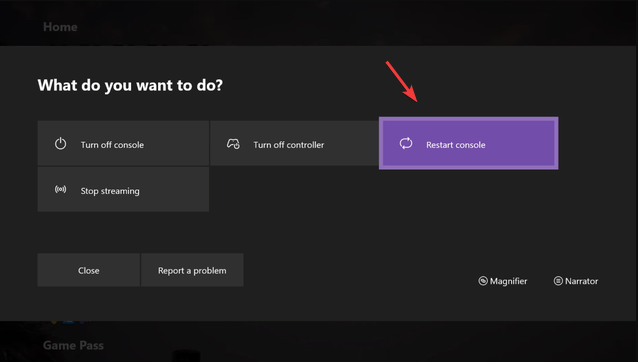
2. Deshabilitar el teclado Steam
- Inicie Steam en su PC y haga clic en el Vista pestaña.
- Haga clic en Ajustes y encuentre su controlador.
- Seleccionar Controlador y haga clic en Configuración de escritorio.

- Haga clic en el cuadro que muestra varias teclas de flecha en la parte inferior izquierda de la pantalla.
- A continuación, seleccione el Mostrar teclado opción bajo el Haga clic en Acción ajustes.
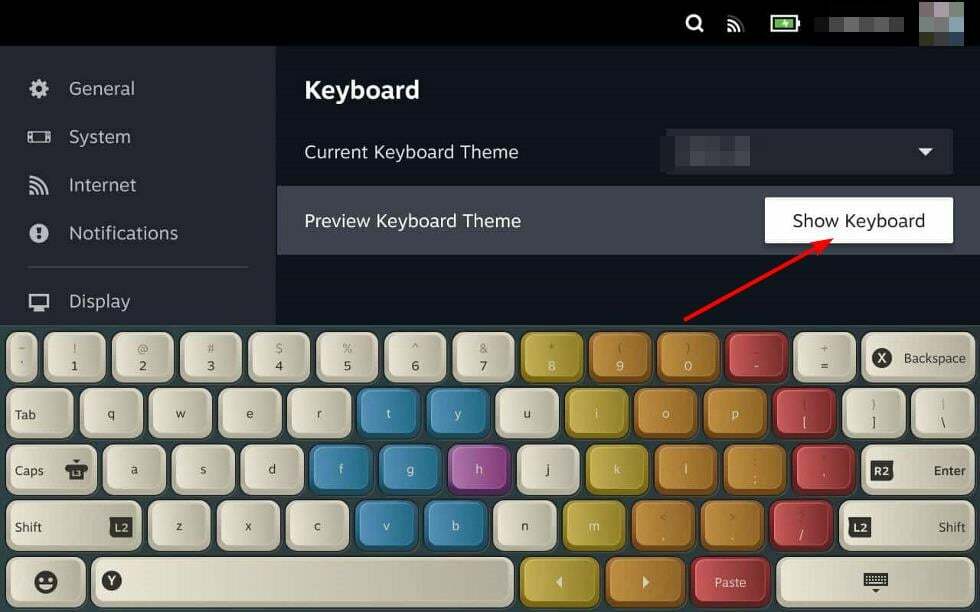
- Ahora verá un teclado y un mouse en su pantalla. Golpea el Eliminar botón, luego presione DE ACUERDO para guardar la configuración.
Consejo de experto:
PATROCINADO
Algunos problemas de la PC son difíciles de abordar, especialmente cuando se trata de repositorios dañados o archivos de Windows faltantes. Si tiene problemas para corregir un error, es posible que su sistema esté parcialmente dañado.
Recomendamos instalar Restoro, una herramienta que escaneará su máquina e identificará cuál es la falla.
haga clic aquí para descargar y empezar a reparar.
También puede deshabilitar su teclado virtual de Windows si el problema sigue apareciendo.
2. Restablecer el controlador de Xbox
- En su controlador, presione el botón Xbox, y en el menú, haga clic en el Sistema pestaña para abrir Ajustes.

- Seleccionar Sistema, luego haga clic en Información de la consola.

- Golpear Restablecer consola.

- Elegir Restablecer y conservar mis juegos y aplicaciones.

Restablecer su controlador Xbox podría ayudar a eliminar cualquier falla que pueda estar afectando las operaciones normales. Si el problema es causado por una de las aplicaciones o juegos que tiene instalados, al reiniciar, en lugar de elegir la opción para mantener sus archivos, seleccione aquella en la que elimina todo.
- Google va tras Microsoft Copilot con la ayuda de Replit
- Edición especial de Xbox remix: ¿El controlador más ecológico del mercado?
4. reinstalar vapor
- Presiona en el ventanas clave, tipo Panel de control en la barra de búsqueda y haga clic en Abierto.

- Ahora, bajo el Programas sección, haga clic en Desinstalar un programa.

- En la lista que se muestra, busque Vapor, haga clic derecho en él, luego seleccione el Desinstalar opción.

- Proceder a sitio web de vapor para descargarlo
La opción de desinstalar Steam debería ser el último recurso si ninguna de las soluciones anteriores funciona. Si el problema es con su controlador, puede ser hora de cambiar a un controlador de Xbox moderno con rasgos exquisitos.
También te puedes encontrar Problemas con el controlador del controlador de Xbox pero no se preocupe, ya que le mostraremos cómo evitar esos contratiempos.
Eso es todo por este artículo, pero infórmenos de cualquier otra solución no mencionada aquí que pueda haberlo ayudado a resolver este problema del teclado.
¿Sigues teniendo problemas? Solucionarlos con esta herramienta:
PATROCINADO
Si los consejos anteriores no han resuelto su problema, su PC puede experimentar problemas más profundos de Windows. Nosotros recomendamos descargando esta herramienta de reparación de PC (calificado como Excelente en TrustPilot.com) para abordarlos fácilmente. Después de la instalación, simplemente haga clic en el Iniciar escaneo botón y luego presione Repara todo.